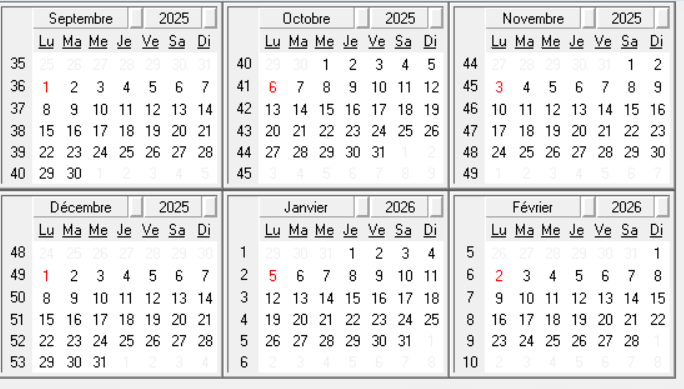Définir des Jours Particuliers sur les calendriers
Cette application permet de lister les jours particuliers (14 juillet, Dimanche, …), les périodes particulières (vacances de Noël, …) qu’on pourra ensuite aller exclure dans nos calendriers.
C’est par ici :
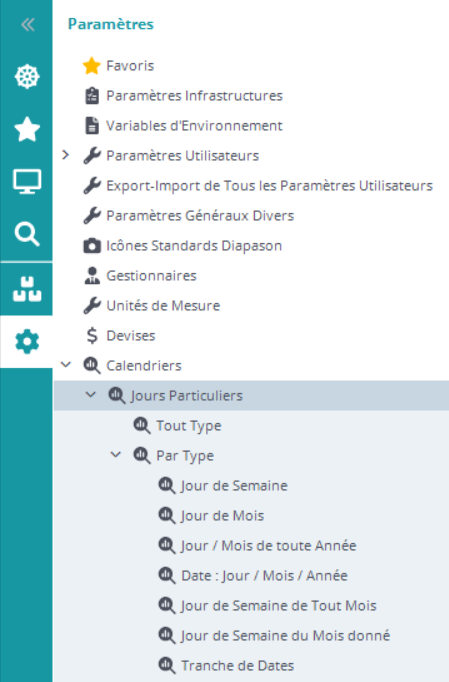
Comment créer un jour “particulier” ?
On remplit comme ceci :
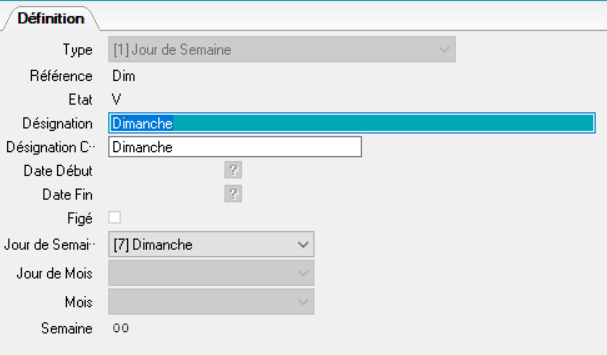 | Onglet « Définition »
|
➡️ Date : Jour/Mois/Année
Un contrôle de cohérence est réalisé lors de la saisie d'une date. (Par exemple, le 31 Juin sera rejeté).
➡️ Jour de Sem.de tout mois
Le numéro de la semaine saisi doit être compris entre 1 et 5. Une saisie supérieure initialisera le mois à 5, une saisie à 0 l'initialisera à 1.
➡️ Jour de Semaine du mois donné
1 : Janvier
2 : Février
...
12 : Décembre
Si l'utilisateur saisit 0, le système affectera automatiquement 1 (Janvier).
➡️ Tranche de date
Cette période permet de déterminer un ensemble de jours particuliers compris entre une date de début et une date de fin. (exemple : Les congés d'Août 1997, entre le 04/08/1997 et le 22/08/1997).
Actions de gestion
Actions standards GFG : Création, Modification, Duplication, Suppression.
Lors d’une suppression, si cette période est associée à différents calendriers, DIAPASON effectue la reconstitution pour ne plus considérer cette période comme non travaillée.